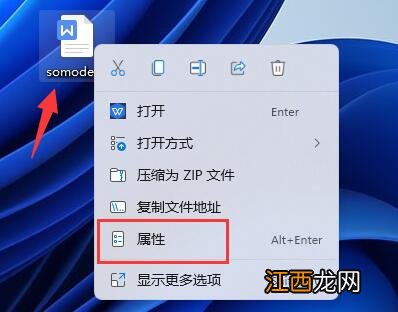
文章插图
2、接着点击属性一栏的“高级” 。
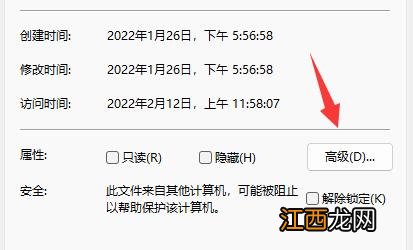
文章插图
3、在高级中选择“加密内容以便保护数据”并点击“确定” 。

文章插图
4、然后点击“确定”保存 。
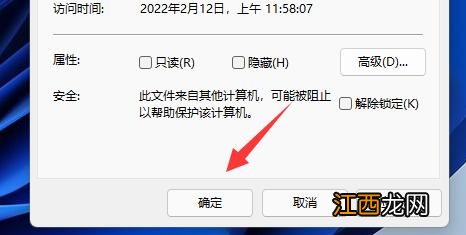
文章插图
【Win11文档如何加密 Win11文档加密详细教程】 5、最后选择想要的加密模式并“确定”保存即可加密文档了 。
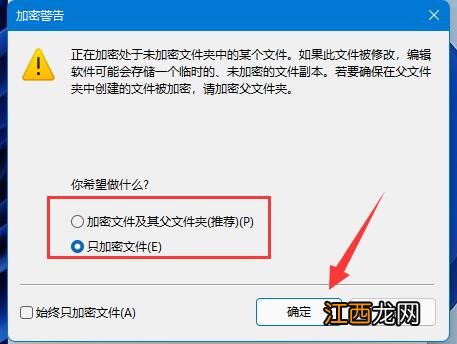
文章插图
相关经验推荐
- Win11系统设置程序启动状态的方法
- 如何创建访客帐户?Win11系统创建访客帐户的技巧
- XP系统收藏夹如何备份?备份收藏夹的操作方法
- win101909版本系统如何升级到2004版本
- Win11系统修改语言包路径位置的方法
- Win11激活密钥/激活码 Win11神KEY
- 健康 | 2022如何制定养生计划?
- 改善房间风水的摆件 如何看卧室风水,卧室装修
- 改变自身风水的方法有哪些 如何改善卧室风水,属蛇人床放哪个位置好
- wps文档的扩展名是什么














![英雄联盟手游组团口令怎么获得?组团口令获取方法介绍[多图]](http://img1.jingyanla.com/220430/0421562022-0-lp.jpg)